Dezactivați recunoașterea vocală online în Windows 10
Windows oferă atât o funcție de recunoaștere a vorbirii bazată pe dispozitiv (disponibilă prin intermediul sistemului de recunoaștere a vorbirii Windows aplicație desktop) și un serviciu de recunoaștere a vorbirii bazat pe cloud în acele piețe și regiuni în care se află Cortana disponibil. Microsoft poate folosi datele vocale colectate pe computerul dvs. pentru a ajuta la îmbunătățirea serviciilor lor de vorbire.
Publicitate
Pentru a utiliza recunoașterea vorbirii, opțiunea Ajung să te cunosc (setarea de confidențialitate din Discurs, cerneală și tastare) trebuie să fie activată, deoarece serviciile de vorbire există atât în cloud, cât și pe dispozitivul dvs. Informațiile pe care Microsoft le colectează de la aceste servicii ajută la îmbunătățirea acestora. Servicii de vorbire care nu se bazează pe cloud și trăiesc doar pe dispozitivul dvs., cum ar fi Narator și Windows Recunoașterea vorbirii va funcționa în continuare când această setare este dezactivată, dar Microsoft nu va colecta niciun fel de vorbire date.
Când dvs Setarea datelor de diagnosticare și utilizare (Setări > Confidențialitate > Diagnosticare și feedback) este setat la Complet, datele dvs. de intrare cu cerneală și tastare sunt trimise la Microsoft, iar compania utilizează aceste date în ansamblu pentru a îmbunătăți platforma de introducere a cerneală și tastare pentru toți utilizatorii.
Pentru a dezactiva recunoașterea vocală online în Windows 10, urmează următoarele instrucțiuni.
- Deschide Aplicația Setări.

- Accesați Confidențialitate -> Vorbire.
- În partea dreaptă, dezactivați opțiunea de comutare de sub Recunoașterea vorbirii online.

- Funcția este acum dezactivată.
Alternativ, puteți aplica o modificare a registrului.
Dezactivați recunoașterea vocală online cu o modificare a registrului
- Descărcați următoarea arhivă ZIP: Descărcați arhiva ZIP.
- Extrageți conținutul acestuia în orice folder. Puteți plasa fișierele direct pe desktop.
- Deblocați fișierele.
- Faceți dublu clic pe Dezactivați recunoașterea vorbirii online.reg fișier pentru a-l îmbina.

- Pentru a anula modificarea atunci când este necesar, utilizați fișierul furnizat Activați online Speech Recognition.reg.
Esti gata!
Fișierele Registry de mai sus modifică ramura Registry
HKEY_CURRENT_USER\Software\Microsoft\Speech_OneCore\Settings\OnlineSpeechPrivacy
Sfat: Vezi cum accesați o cheie de registry cu un singur clic.
Ei modifică valoarea DWORD pe 32 de biți numită A acceptat.
- HasAccepted = 1 - Recunoașterea vorbirii online este activată.
- HasAccepted = 0 - Recunoașterea vocală online este dezactivată.
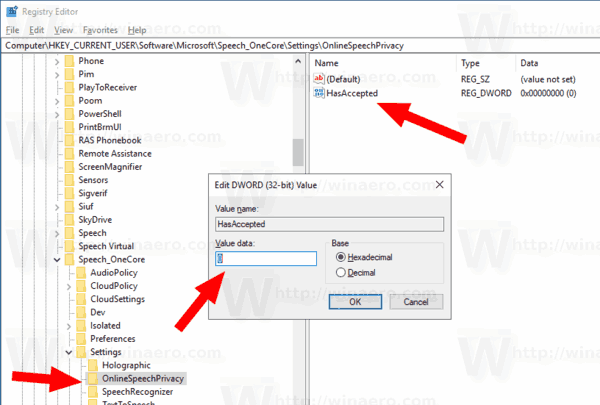
Notă: chiar dacă sunteți rulează Windows pe 64 de biți trebuie să creați în continuare o valoare DWORD pe 32 de biți.
De asemenea, începând cu Windows 10 build 17063, sistemul de operare are o serie de opțiuni noi în Confidențialitate. Acestea includ capacitatea de a controla permisiunile de utilizare pentru dvs Bibliotecă/directoare de date, microfon, calendar, informații despre contul de utilizator, Sistemul de fișiere, Locație, contacte, istoricul apelurilor, e-mail, mesagerie, și altele. De asemenea, există un nou aspect pentru setările de confidențialitate prezentate mai sus.
În cele din urmă, puteți dezactiva Recunoașterea vocală online din pagina de confidențialitate a programului Windows Setup atunci când instalați sistemul de operare de la zero.

Asta e.
Articole de interes:
- Deblocați voci suplimentare text în vorbire în Windows 10
- Windows 10 oferă noi voci text pentru vorbire pentru Narator și Cortana

